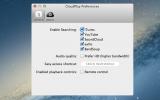كيفية تحميل محرك أقراص تم إخراجه دون فصله فعليًا على macOS
إن تركيب محرك أقراص على macOS أمر بسيط ؛ تقوم بتوصيله بمنفذ وسيتم تركيبه تلقائيًا. إذا كنت تريد ، يمكنك استخدام إجراء مجلد ولديك محرك الأقراص المركب مفتوح في Finder عندما يتم تركيبه. يعد إلغاء التثبيت يدويًا حيث لا يمكن لمحرك الأقراص تخمين وقت الانتهاء من استخدامه ولكن بمجرد إلغاء تحميله أو عند إخراج محرك أقراص ، يتعين عليك فصله فعليًا عن جهاز Mac وتوصيله مرة أخرى إذا كنت تريد التثبيت عليه. على الأقل ، هذه هي الطريقة التي يقوم بها معظم الأشخاص لأنها مباشرة للأمام ولكن يمكنك تركيب محرك أقراص مقذوف دون فصله فعليًا. العملية ليست أبسط ولكنها قابلة للتنفيذ.
تحميل محرك الأقراص المقذوفة دون فصل
أولاً ، قم بتوصيل محرك الأقراص بجهاز Mac. تأكد من تركيبه. بمجرد تركيب محرك الأقراص ، افتح Terminal وقم بتشغيل الأمر أدناه.
قائمة Diskutil
سيؤدي ذلك إلى سرد جميع محركات الأقراص / الأقراص المتصلة بجهاز Mac الخاص بك وسيتضمن محرك الأقراص الذي قمت بتوصيله. هنا ، تحتاج إلى ملاحظة اسم محرك الأقراص. في لقطة الشاشة أدناه ، يسمى محرك الأقراص الذي تم تحميله / dev / disk2. ستلاحظ أن هذا القرص يحتوي على وحدات تخزين تحته. هذا جيد ولكن عندما تتعامل مع قرص يحتوي على وحدات تخزين ، فإن أمر التثبيت وإلغاء التركيب سيختلف عما إذا كان القرص لا يحتوي على وحدات تخزين. كل ما عليك القيام به هو التمييز وسوف يكون واضحا عند تشغيل الأمر أعلاه. تشير العناصر المرقمة المدرجة تحت محرك / قرص إلى أنه يحتوي على وحدات تخزين.

إذا كان القرص يحتوي على وحدات تخزين ، فقم بتشغيل الأمر التالي لإلغاء تحميله. استبدل اسم القرص باسم القرص الخاص بك.
diskutil unmountDisk / dev / disk2
إذا لم يكن القرص يحتوي على وحدات تخزين ، فقم بتشغيل الأمر التالي لإلغاء تحميله. مرة أخرى ، قم بتغيير اسم القرص إلى ذلك القرص الذي تقوم بإلغاء تحميله.
إلغاء تحميل diskutil / dev / disk2

الآن بعد أن تم إلغاء تحميل القرص ، يجب عليك تثبيته مرة أخرى. سيختلف الأمر مرة أخرى بناءً على ما إذا كان القرص يحتوي على وحدات تخزين أم لا. إذا كان القرص يحتوي على وحدات تخزين ، فقم بتشغيل الأمر التالي. قم بتغيير اسم القرص وفقًا لذلك.
القرص المرن mountDisk / dev / disk2
إذا لم يكن القرص يحتوي على وحدات تخزين ، فاستخدم الأمر أدناه ولكن قم بتغيير اسم القرص إلى القرص الذي تقوم بتحميله.
diskutil جبل / ديف / disk2
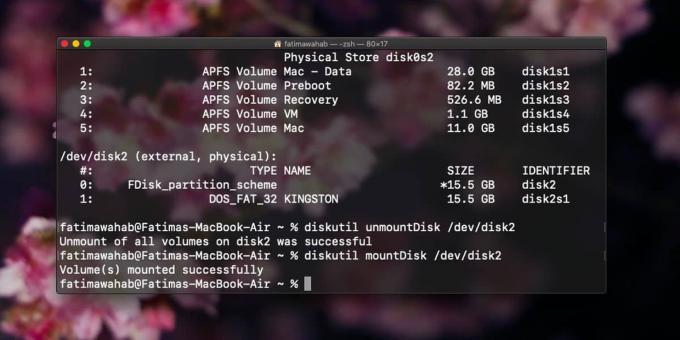
هذا كل ما عليك القيام به. لن تحتاج بعد الآن إلى إزالة محرك الأقراص فعليًا وتوصيله مرة أخرى بجهاز Mac لتثبيته بمجرد إخراجه. إن إزالة محرك الأقراص وإعادة توصيله على جهاز MacBook ليس أمرًا صعبًا للغاية ولكن على iMacs و Mac Minis ، ليس من السهل الوصول إلى المنافذ.
تستطيع قم بذلك على Windows 10 كذلك ، ولكن العملية أكثر تعقيدًا ولها قيود.
بحث
المشاركات الاخيرة
فورية: أضف Instagram Like Filters إلى صورك على Mac
ربما يكون Instagram أحد أروع التطبيقات المتاحة لـ iPhone (وقريبًا س...
DropboxAppSync: مزامنة بيانات التطبيق عبر الأنظمة مع Dropbox [Mac]
إذا كنت لا تعرف ما هو Dropbox ، فقد يكون الوقت مناسبًا للاختناق؟ نف...
CloudPlay: بحث وتشغيل الموسيقى من iTunes و YouTube و SoundCloud
يجب أن تقوم التطبيقات التي تتحكم في iTunes من شريط القائمة بأكثر من...


![DropboxAppSync: مزامنة بيانات التطبيق عبر الأنظمة مع Dropbox [Mac]](/f/a57548a51141a7b2158ae368f46b0dda.jpg?width=680&height=100)